- Encontre rapidamente tarefas de acordo com critérios específicos.
- Exporte e compartilhe dados limitados relacionados ao projeto.
Filtrar
Aplique opções de filtro amplas para obter os menores detalhes com base no tipo de tarefa, responsável, status, prioridade, datas e cores.
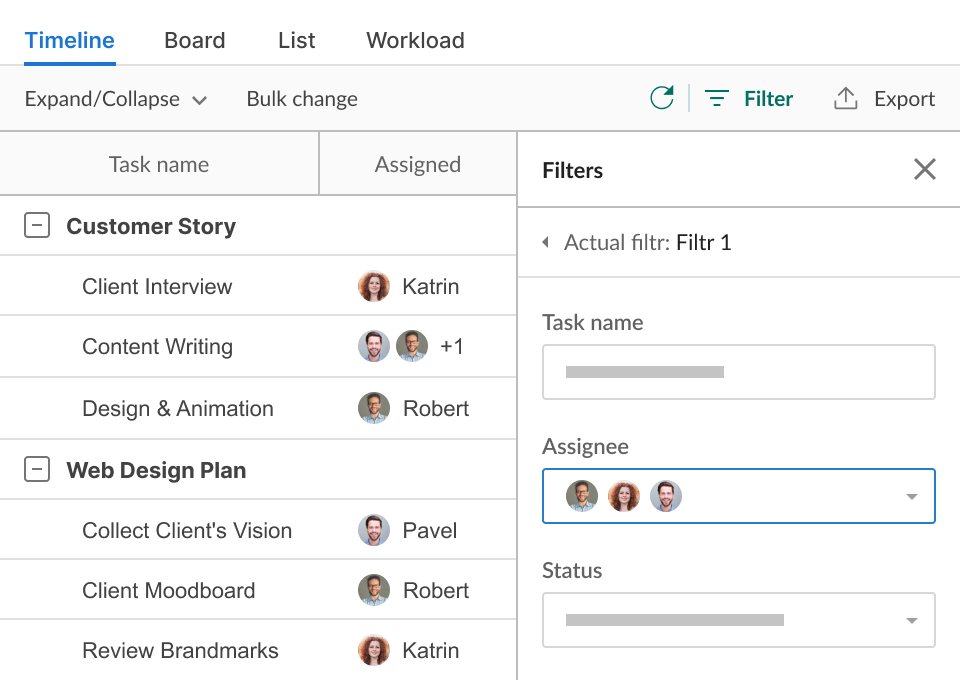


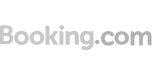

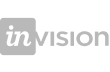


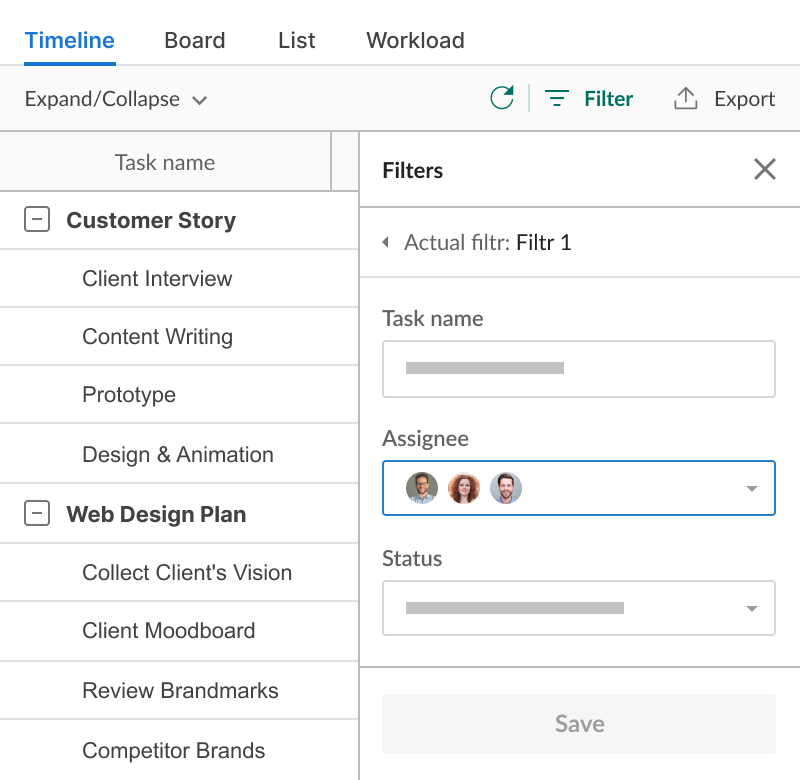
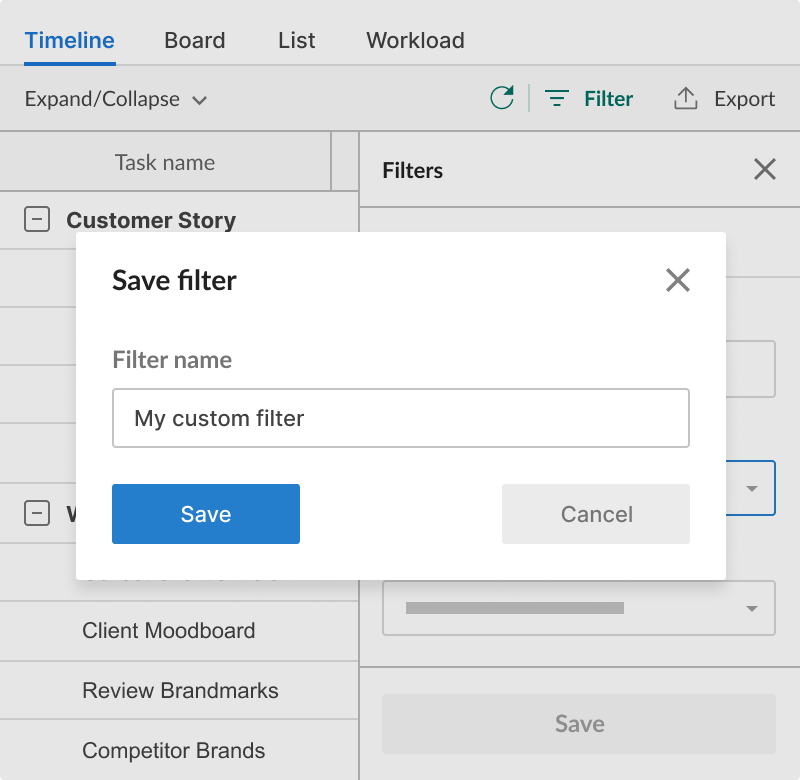
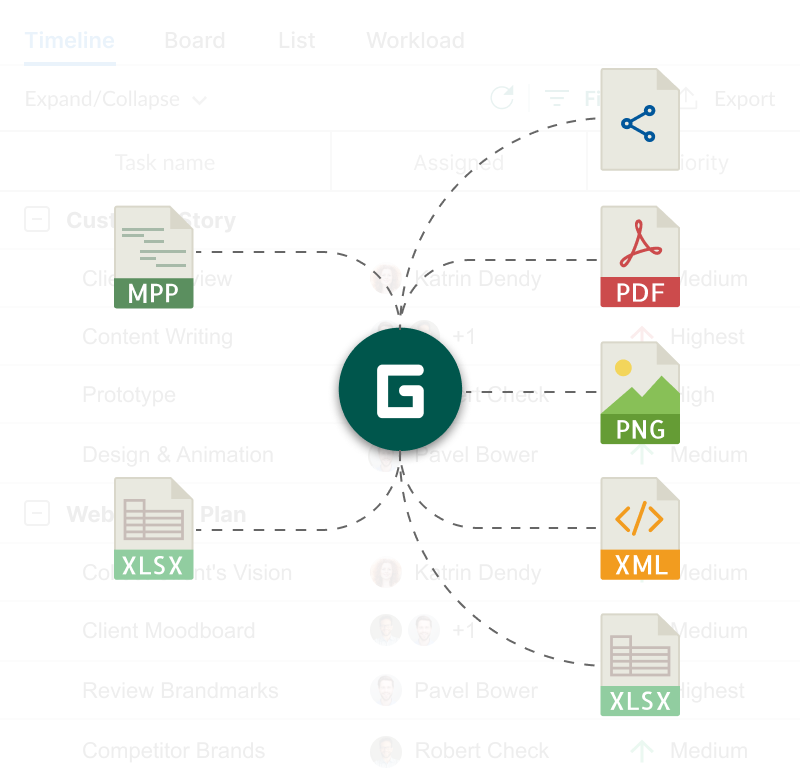
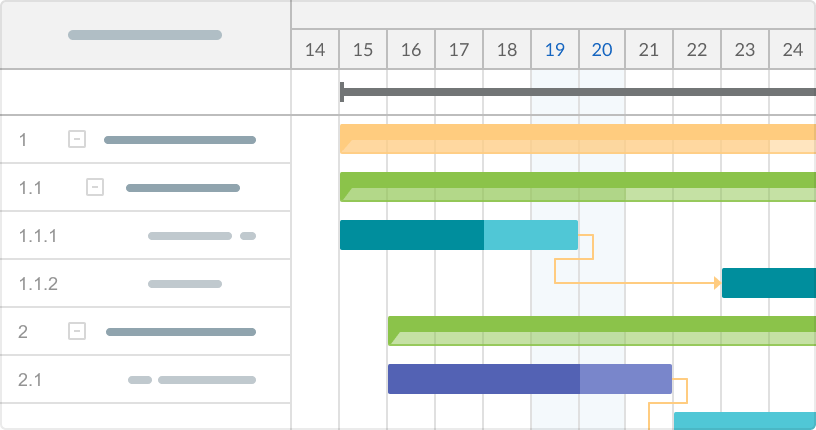
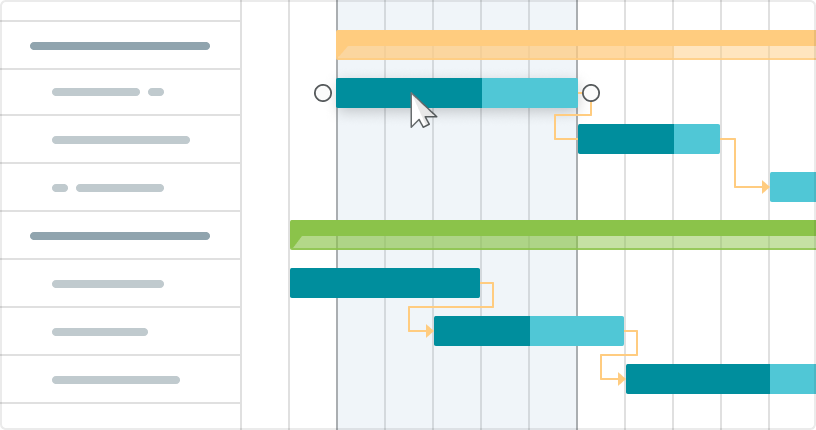
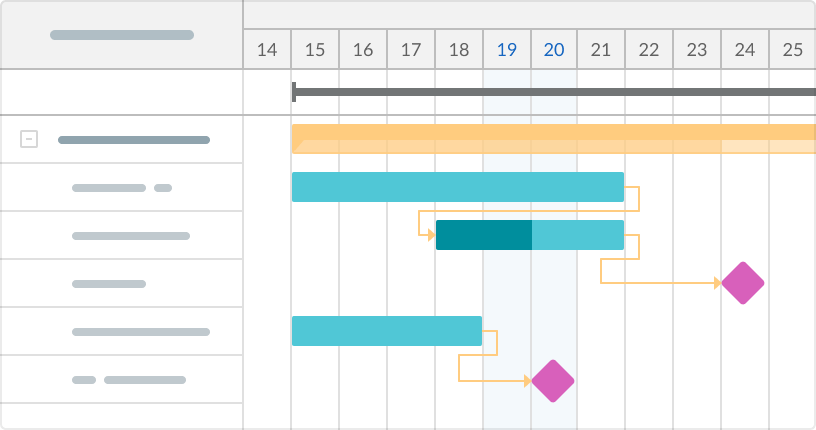
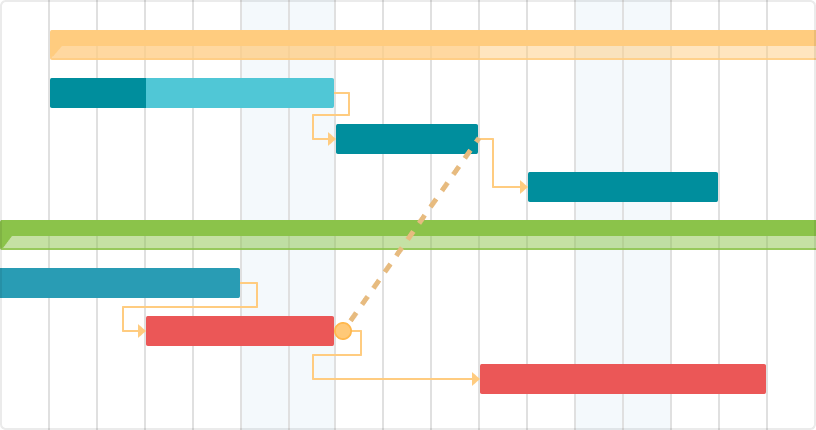
.png)